Jedną z zalet systemu operacyjnego Android jest różnorodność dostępnych opcji jego obsługi. a także łatwość użytkowania. Odciski palców są niezbędne do tworzenia ekranów polecenia ADB to jedno z narzędzi Androida, z których możesz korzystać. Czym one są, do czego służą i jak ich używać na urządzeniu z Androidem, zostanie wyjaśnione poniżej.
Co to są polecenia ADB?
Te akronimy reprezentują Android Debug Bridge. Jest narzędzie programowe, które umożliwia komunikację, interakcję i zarządzanie systemem Android za pośrednictwem komputera, więc ważne jest, aby zrobić zainstaluj sterownik ADB na swoim komputerze ten To oprogramowanie składa się z wielu elastycznych poleceń ułatwiających tę komunikację. Pozwala także na wykonywanie różnych czynności. Polecenia ADB należą do narzędzi Android SDK.
Do czego są przydatne polecenia ADB?
Możesz być w stanie natychmiast połączyć polecenia ABD korzeń Androida możliwość uzyskania określonych zezwoleń specjalnych. Jednak polecenia ABD mogą pełnić wiele różnych funkcji. które ułatwiają sterowanie telefonem z Androidem. Na przykład:
- Kopia zapasowa ADB -f FullBackup.ab -apk -all: To polecenie pozwala Zrób kopię de sauvegarde różne aplikacje na urządzeniu z Androidem. Zwróć uwagę, że niektóre aplikacje nie obsługują poleceń ABD. Dlatego wykonanie kopii zapasowej może nie być możliwe.
- Urządzenia ADB: To polecenie pozwala określić, czy urządzenie mobilne zostało zidentyfikowane na twoim komputerze. Jest to szczególnie korzystne w przypadku jednoczesnego podłączania wielu urządzeń.
- ADB install path_to_apk: Za pomocą tego polecenia możesz zainstalować aplikację za pomocą Rozszerzenie APK ? zarówno na emulatorze, jak i na urządzeniu mobilnym.

- Uruchom ponownie ADB: To dość proste polecenie, które ułatwia uruchom ponownie telefon z Androidem Wkrótce.
- ADB push c: folder Mydocument.pdf / sdcard / downloads: Za pomocą polecenia push możesz przenieść plik z komputera na telefon z systemem Android. Musisz tylko znać poprawną ścieżkę telefonu komórkowego, na który chcesz przenieść plik.
- Ta ścieżka będzie zależeć od typu pliku do przeniesienia, takiego jak wideo, muzyka itp. Musisz także znać ścieżkę do dokładnej lokalizacji pliku na komputerze, na który plik zostanie wyeksportowany.
- ADB sweter /sdcard/downloads/dokument.pdf c: użytkownik desktop folder : W przeciwieństwie do poprzedniego polecenia, to pozwala TRANSPORT plik z telefonu komórkowego z systemem Android na komputer.
- ADB Help: Jest to jeden z najczęściej używanych i przydatnych, ponieważ wyświetla wszystkie wykonywalne polecenia na ekranie. Przyjrzyjmy się przeglądowi każdego z nich.
Jak używać poleceń?
Najważniejszą rzeczą jest pobranie i zainstalowanie Android SDK z oficjalnej strony internetowej. Inną opcją jest użycie pliki wykonywalne, ponieważ ważą mniej i dlatego zajmują mniej miejsca. Następnym krokiem jest włączenie debugowania USB w telefonie komórkowym, aby używać poleceń ADB. To bardzo proste, wystarczy wpisać swój telefon i przejść do „Ustawienia”, a następnie „O telefonie”.
Poniższe kroki mogą się różnić w zależności od Wersja Androida używanego telefonu komórkowego ten Musisz jednak dotrzeć do opcji ” Numer konstrukcji „lub” Numer konstrukcji ”. W niektórych telefonach można go znaleźć w podmenu „Informacje o oprogramowaniu”. Dlatego musisz sprawdzić każde podmenu swojego telefonu komórkowego. Po znalezieniu numeru kompilacji musisz kliknąć go kilka razy, co najmniej 8 razy.
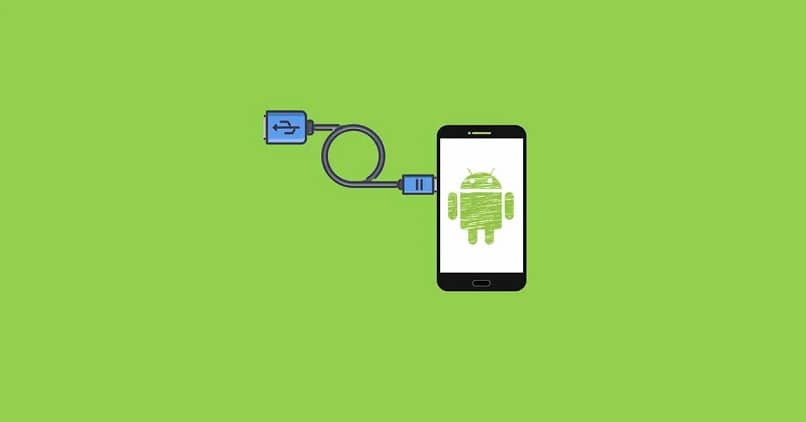
Wróć do menu ustawień telefonu komórkowego, a zobaczysz aktywne opcje programisty. Możesz się teraz zalogować, klikając go i kontynuować aktywację debugowanie USB ten
Sprawdź, czy debugowanie jest włączone w wyświetlonym oknie podręcznym. Podłącz telefon komórkowy do komputera za pomocą kabla USB. Poczekaj kilka minut, aż sterowniki się skonfigurują.
Licencjonowanie komputera. aby uzyskać dostęp do poleceń ADB na Twoim Androidzie. Na komputerze musisz utworzyć wiersz poleceń z preinstalowanych plików wykonywalnych.
Po wejściu do folderu musisz napisać „ Urządzenia ADB ”. Jeśli postępujesz zgodnie z instrukcjami, zobaczysz urządzenie z napisem urządzenie obok niego. Wszystko, co musisz zrobić, to zacząć od poleceń ADB, które chcesz wykonać.